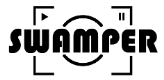料理やブツ撮り、ストロボ撮影をするときに大事な閃光時間とは?
目次
動画について
皆さんは動物や水流を止めるとき、カメラをどのように設定しますか?
おそらくシャッタースピード(SS)を上げる方が大半でしょう。
しかし、それよりも大事なのが光の閃光時間。
今回の動画ではYouTuberの「チャトラン」さんが、クリップオンストロボを
使った物撮りの方法を解説。
ストロボ撮影の方法として、閃光時間がどのようなものかといった基礎知識から
ワイン撮影の方法まで、撮影風景の映像を通して紹介しています。
後半ではPhotoshopを使ってサムネイル画像の編集も行っているため、
この動画を見るだけで物撮りの一通りの流れが理解できますよ♪
動画紹介
YouTube Info
Swamper Rate
| pro(専門)度 | ★★★☆☆ |
| 動画クオリティ | ★★★★☆ |
| 聞きやすさ | ★★★★★ |
| わかりやすさ | ★★★★★ |
作成日:2022.05.04
動画タイムライン
00:00
オープニング
<動画>
・猫を手ブレをしないように撮影するなら、カメラの設定はどうするか
・SSを上げて撮るという方が多いはず
・1/400秒や1/500秒など動いているスピードによって変わってくる
<作例>
・ワインを注いでいる瞬間を撮影する
・人の目では、とても追えないほどの速さ
・1/125秒で撮影したが、なぜ撮影できたのか
【テーマ:ストロボライティング】
・クリップオンストロボを使って動きの速いものを撮ってみる
1:01
【前回の動画より】
・ストロボには同調範囲があり、光量によって明るさが変わる
・クリップオンストロボには、ハイスピードシンクロというものがあり、高速シャッターにも対応
・ストロボを使った物撮りにおいては、SSを上げて撮るという撮り方はしない
・クリップオンストロボにも同調範囲があるという理解をしてほしい
01:30
【SSを上げないというなら、どのように撮影をするか】
・ストロボが発光するとき、人間の目には一瞬でも時間が存在する
・発光が始まってから終わるまでを閃光時間、もしくは閃光速度という
・閃光時間を調整することで瞬間的な撮影ができる
・閃光時間を調整するのは光量
・光量を落とすと写真は暗くなり、同時に閃光時間が速くなる
・基準としては露出のバランスも含めて大体1/8(1/4~1/16付近でOK)
<作例>
SS:1/125
絞り:F13
ISO:100
♪ストロボのおかげで、しっかりとワインの動きが止まっている♪
・動きの速いものはSSではなく閃光時間で決まる
02:27
【撮影環境】
・カメラにトランスミッターを装着し、クリップオンストロボを電波通信で発光
・ストロボとトレーシングペーパーの間隔は50cm前後離す
・距離が近すぎると光が集中してしまう
・ワイングラスはフレキシブルアームを使い、わずかに角度をつけている
【2つの注意点】
・クリップオンストロボにはモデリングランプがない
撮影準備1
・光の中心を考える
・小さい懐中電灯をクリップオンストロボの上に置く
・ストロボの上においてファインダーを見ながら調整
撮影準備2
・ピント合わせも事前にやっておく
・透明なグラスに背景が白となると、ワインを注ぐときにAFが迷う
・MFで撮影してもよいが、ピントがズレてしまう可能性がある
【ピント合わせの方法】
・何でもよいので、グラスの中に小さい小物を入れる
・その状態でシャッターを半押ししてピントを合わせる
・ピントが合ったらシャッターボタンを離し、グラスの中の小物を抜く
・AFからMFに変える
・これでカメラを動かさない限りはグラスの中にピントが合っているので、ワインを注ぐタイミングに集中できる
04:12
【撮影風景】
・小物をグラスの中に入れ、ピントを合わせる
・AFをMFに変える
・ワインを注ぎ、レリーズボタンを押す
・この時点でモニターを確認できていないため、どのように写っているか確認できていない
<作例>
・ちゃんと撮影できた
・ピントの位置も問題なし
・シャッターを切るタイミングが難しい
・シャッターを切るのが早すぎると、ワインが底につかない
・遅いと注いでいるところがうまくいかない
<動画>
・ワインが入ってきて、底についたあたりでシャッターを切るイメージ
・セッティングは難しくないが、タイミングだけはコントロールできないため、何度かチャレンジが必要かもしれない
<作例>
・マニュアル設定
・SS:1/125
・絞り:F13
・ISO:100
・5、6回やって一番理想的に撮れた
05:32
【Photoshopを使って合成写真を作る】
・背景画像を選択
・ワインの画像を選択し、オーバーレイを選択
・左右を反転し、配置を決める
・編集→変形→水平方向に反転
・大きさを調整
・オーバーレイをかけているため、クリップオンストロボのところが明るすぎる
・ワインの画像にレイヤーマスクを追加して、ブラシで削る
・ワインの画像を複製(ショートカット:Ctrl+J)
・複製したらワインの部分を調整するが、わかりやすく一旦全部削る
・削り終えた状態から戻す作業をする
・白に変えてブラシの不透明度を調整し、一気に戻すのではなく少しずつ戻す
07:00
【全体的なバランスを調整】
・念の為コピーをとっておく
・再度、Ctrl+Jで複製
・画像の上で右クリックして、レイヤーを結合し、1枚の画像にする
・調整はカメラRAWフィルターを使う
・ワインを引き伸ばしているため、上下左右ではみ出してしまった部分がある
・この状態でカメラRAWフィルターをフィルターを使うと、はみ出してしまったところも表示されてしまう
・カメラRAWを使う前に、一旦情報系ツールで選択をして複製する
・編集→コピー→ペースト
・複製されたレイヤーが表示される
・確認をすると画像の範囲内に収まっている
08:00
【カメラRAWフィルター】
・ワインのところをポイントごとに調整したいため、補正ブラシを使う
・右上でサイズ変更ができる
【1回目の作業】
・ワインを注いでいるところ
・編集したい部分をブラシで塗った後に、露光量を上げる
【2回目の作業】
・グラス内の下半分
・新たにポイント調整する際に、一旦編集(デフォルト)画面に戻す
・塗った後に露光量を上げて、色相で色の調整をする
【3回目の作業】
・編集画面に戻してから、再度ブラシを選択
・全体のバランスを見て、露光量を少し下げる
・色相で色の調整をする
・ポイントごとに調整することで、全体を見て少し暗いと感じたときに、その部分のみを修正できる
・1回でやってしまうと全体的に動いてしまうため、ポイントを選びながら調整するのがよい
【補正前後】
・問題がなければOKを押して完了
09:44
【まとめ】
・ストロボライティングについて2回に分けてやってきた
・フラッシュという意味で言えば同じものになる
・それぞれに特徴や得意分野があるため、撮影目的に合わせた選び方や使い方をする
【モノブロックストロボ】
・パワー型:光量や発光の安定感がある
【クリップオンストロボ】
・スピード型:瞬間的な撮影がすごく得意